روابط سريعة
يستخدم جميع المهنيين المُستقلين والموظفين تقريبًا كاميرات الويب أكثر من ذي قبل نظرًا للتحول نحو نماذج العمل عن بُعد والنماذج الهجينة. إذا كنت تقضي وقتًا أطول في النظر إلى عدسة كاميرا الويب مقارنةً بمقابلة شخص ما وجهًا لوجه ، فمن المنطقي أن تتحكم بشكل كامل في كيفية عمل جهازك.
لحسن الحظ ، يحتوي Windows على العديد من الإعدادات المُضمَّنة للكاميرا. بالإضافة إلى ذلك ، يُمكنك أيضًا استخدام تطبيق الشركة المُصنِّعة أو من جهة خارجية لتعديل إعدادات كاميرا الويب الخاصة بك. في هذا الدليل ، نشرح كيف يُمكن القيام بكل ما تحتاج إليه. تحقق من ما مدى سهولة اختراق شخص ما لكاميرا الويب الخاصة بك؟
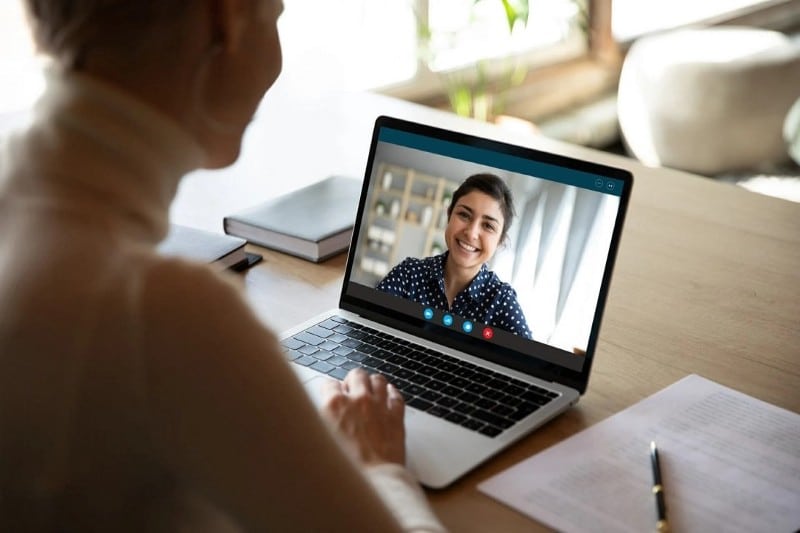
كيفية تغيير إعدادات كاميرا الويب الأساسية
تتضمن إعدادات كاميرا الويب الأساسية السطوع والتباين وتدوير الفيديو. ومع ذلك ، قد تختلف الإعدادات الدقيقة التي ستراها بناءً على الكاميرا التي تستخدمها.
يُمكنك تغيير هذه الإعدادات من قسم الكاميرا في تطبيق الإعدادات. اضغط على Win + I لتشغيل تطبيق “الإعدادات”. حدد Bluetooth والأجهزة من الشريط الجانبي الأيسر وحدد الكاميرات من الجزء الأيمن. حدد كاميرا الويب التي تُريد تغيير الإعدادات الخاصة بها.
سترى صورة كاميرا ويب مباشرةً في الأعلى ، وفي الأسفل مباشرةً ، سترى إعدادات الصورة الافتراضية. لا تتردد في تعديل خيارات السطوع والتباين بالشكل الذي يحلو لك. يُمكنك أيضًا تدوير صورة الكاميرا باستخدام القائمة المنسدلة بجوار خيار تدوير الفيديو.
إذا كنت تريد العودة إلى الإعدادات الافتراضية ، فما عليك سوى النقر على زر إعادة تعيين الإعدادات بجوار خيار إعادة تعيين إعدادات الكاميرا الافتراضية.
إذا كانت أجهزتك تدعمها ، فسترى المزيد من الخيارات مثل Video HDR و “التواصل البصري” (مما يجعلك تبدو كما لو كنت تنظر مباشرةً إلى كاميرا الويب).
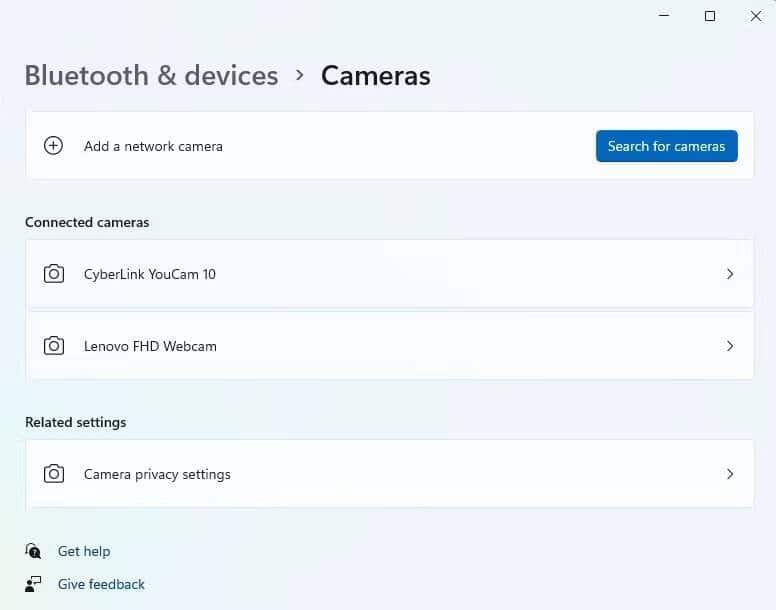
كيفية تغيير إعدادات أمان كاميرا الويب
يُتيح لك Windows أيضًا التحكم في خيارات أمان كاميرا الويب داخل تطبيق “الإعدادات”. يُمكنك تعطيل الوصول إلى الكاميرا تمامًا إذا كنت تفضل ذلك ، أو اختيار السماح لبعض التطبيقات المُحددة بالوصول إلى كاميرا الويب.
ابدأ بالضغط على Win + I للوصول إلى تطبيق “الإعدادات”. حدد الخصوصية والأمان من الشريط الجانبي الأيسر. قم بالتبديل إلى الجزء الأيمن وقم بالتمرير لأسفل بحثًا عن قسم أذونات التطبيق. حدد الكاميرا من قائمة الأجهزة.
يتيح لك الخيار العلوي الذي يسمى الوصول إلى الكاميرا تمكين الوصول إلى الكاميرا أو تعطيله تمامًا. إذا كنت تريد السماح لتطبيقات معينة فقط بالوصول إلى كاميرا الويب ، فيمكنك تحديد تلك التطبيقات من القائمة في خيار السماح للتطبيقات بالوصول إلى الكاميرا. يُتيح تمكين مفتاح التبديل الموجود بجوار أحد التطبيقات إلى السماح بالوصول بواسطة هذا التطبيق بينما تعطيل مفتاح التبديل يؤدي إلى إبطال وصول التطبيق إلى الكاميرا. تحقق من كيف تتحقق اذا ما تم اختراق كاميرا الويب الخاصة بك وكيف تحمي نفسك.
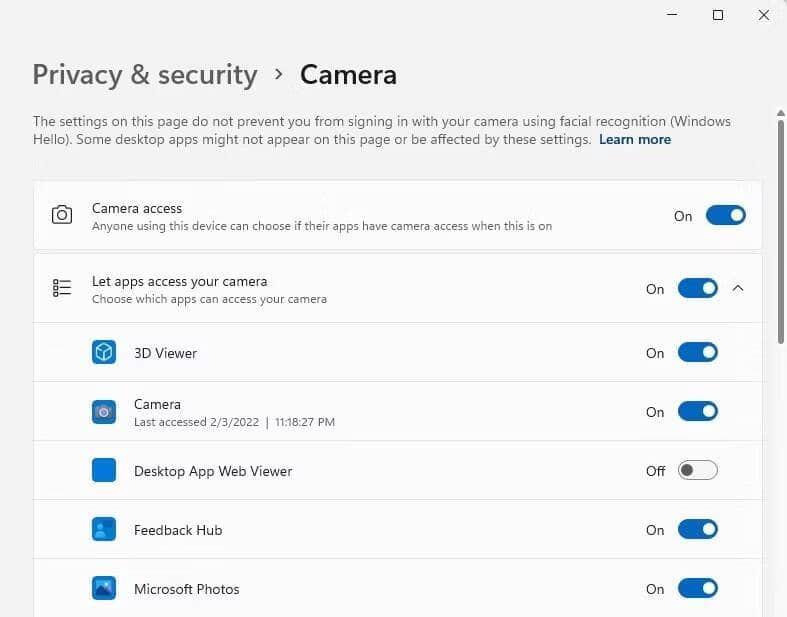
كيفية استخدام تطبيق الكاميرا
قد يكون لدى الشركة المُصنِّعة تطبيق كاميرا يتوافق مع كاميرا الويب الخاصة بك. بدلاً من ذلك ، يُمكنك أيضًا استخدام تطبيقات كاميرا الويب التابعة لجهات خارجية مثل YouCam لتغيير إعدادات الكاميرا.
قم بتنزيل وتثبيت التطبيق الذي تختاره واستكشف الواجهة بحثًا عن الإعدادات. في معظم الحالات ، لا ينبغي أن يكون من الصعب العثور عليها. ومع ذلك ، نظرًا لأن لكل تطبيق واجهة مختلفة ، لا يمكننا شرح كيفية تغيير الإعدادات في جميع التطبيقات.
على سبيل المثال ، في YouCam ، يُمكنك النقر فوق زر الإعدادات (الترس) في أعلى اليمين لسحب لوحة الإعدادات. تحصل على عدة أقسام من الإعدادات. إذا كنت تُريد تغيير السطوع والتباين ، على سبيل المثال ، يمكنك القيام بذلك من قسم تحسين الفيديو.
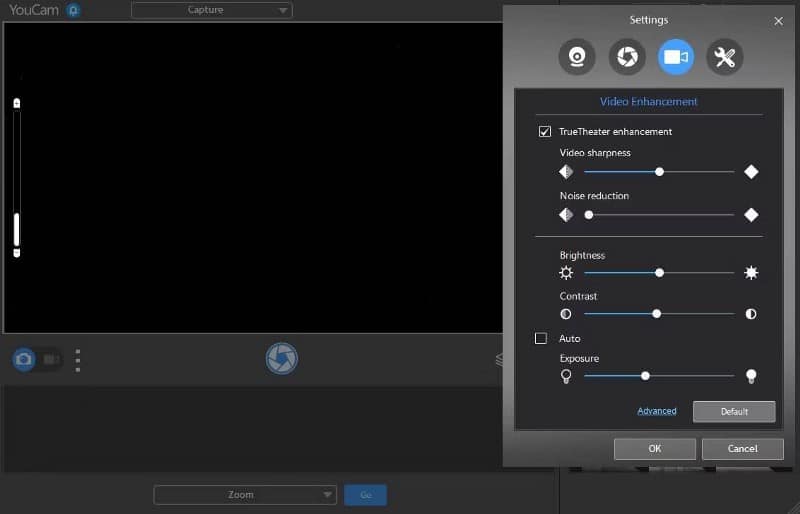
يُمكنك أيضًا القيام بالكثير مع YouCam. يمكنك أيضًا تعديل الإعدادات غير المتوفرة في Windows 11. على سبيل المثال ، يمكنك تغيير دقة الكاميرا ، والتكبير أو التصغير ، والمزيد. تحقق من أفضل تطبيقات التعديل الإفتراضي لتجربة الماكياج وتسريحات الشعر.
تكوين كاميرا الويب وفقًا لاحتياجاتك
إذا كنت تستخدم الكاميرا للاجتماعات فقط ، فيُمكنك السماح بالوصول إليها فقط من تطبيقات مثل Zoom. من ناحية أخرى ، إذا كنت تستخدم كاميرا الويب أيضًا لإجراء مكالمات ودية مع الأصدقاء والعائلة ، فقد ترغب في إضافة المزيد من التطبيقات إلى القائمة. بغض النظر عن الغرض الذي تستخدمه من أجل كاميرا الويب ، لديك خيار تكوينها.
يحتوي Windows على عدد قليل من الإعدادات المضمنة ، ولكن يمكنك دائمًا استخدام تطبيقات الطرف الثالث إذا كنت بحاجة إلى مزيد من الإعدادات. في كلتا الحالتين ، تأكد من أنك تستخدم إعدادات الأمان الصحيحة — غالبًا ما يُمكن اختراق كاميرات الويب. يُمكنك الإطلاع الآن على أفضل تطبيقات الكاميرا لـ Linux للحصول على أقصى استفادة من كاميرا الويب.







